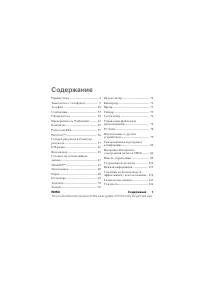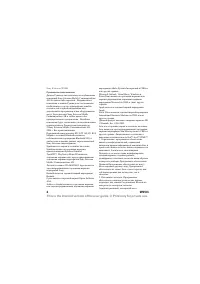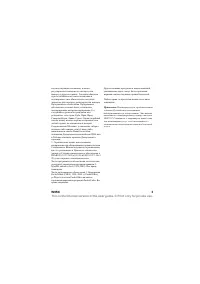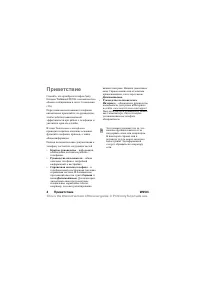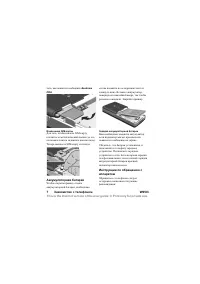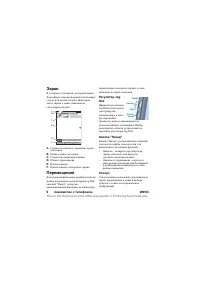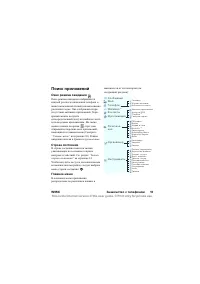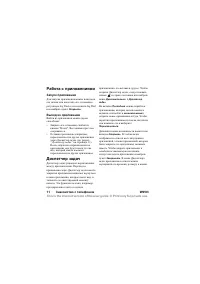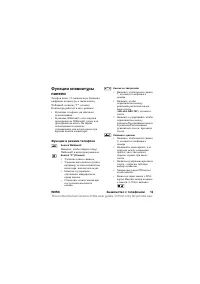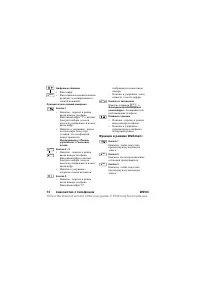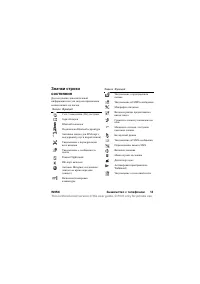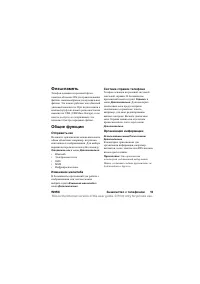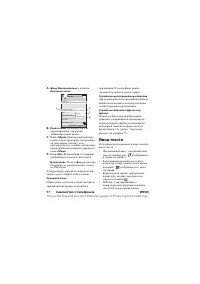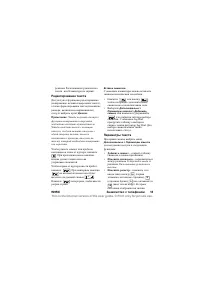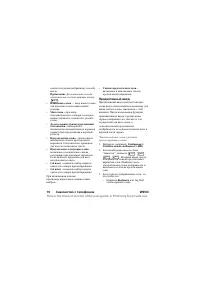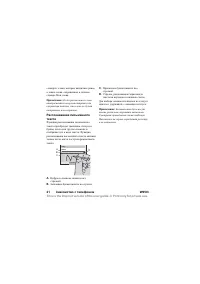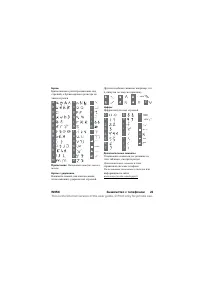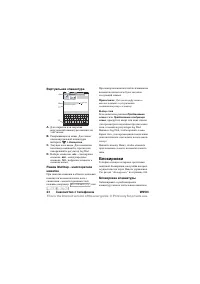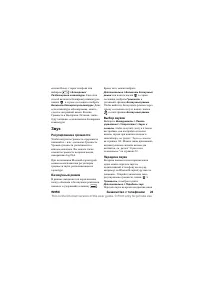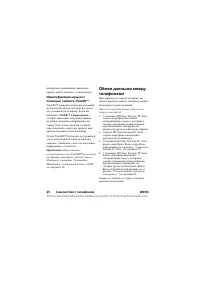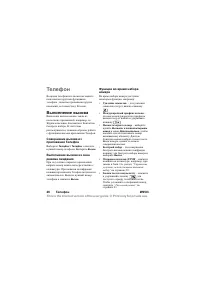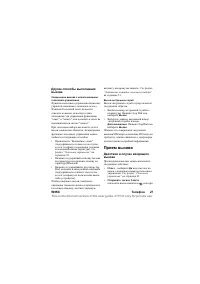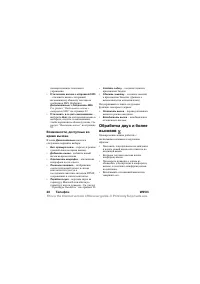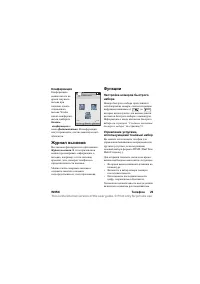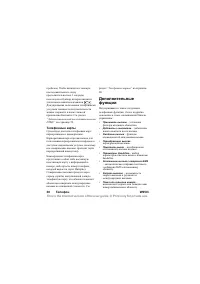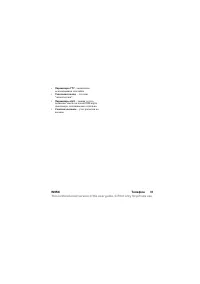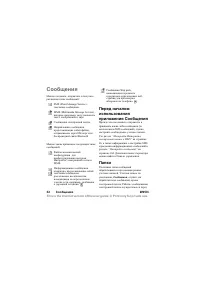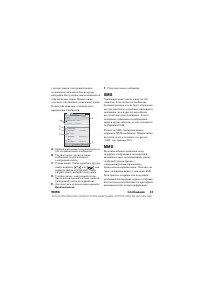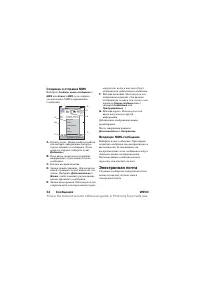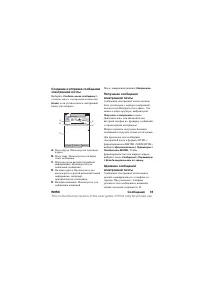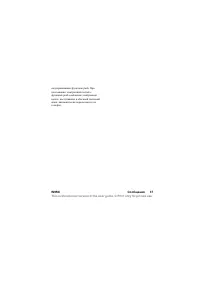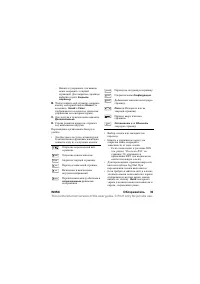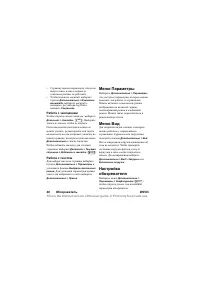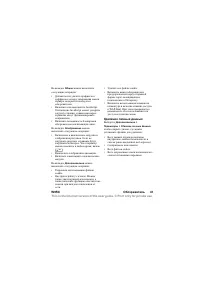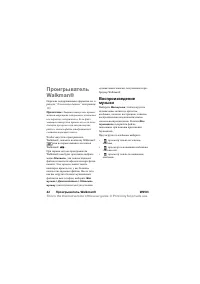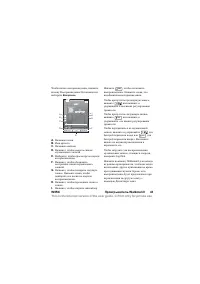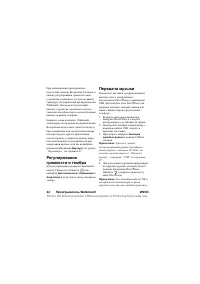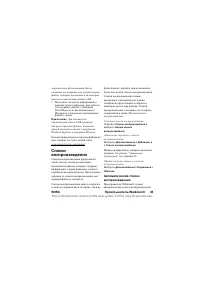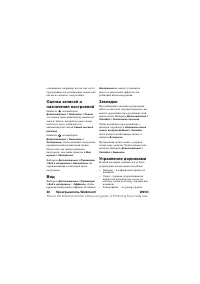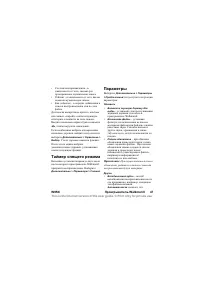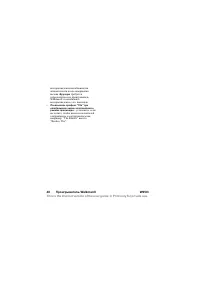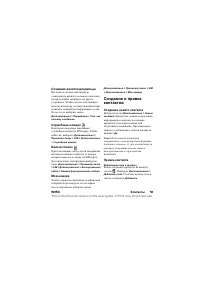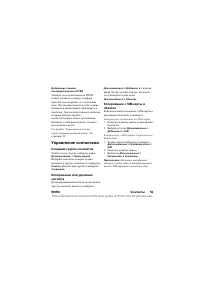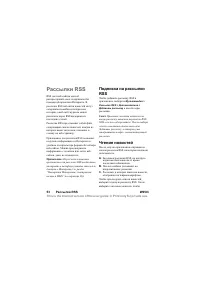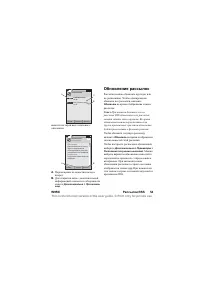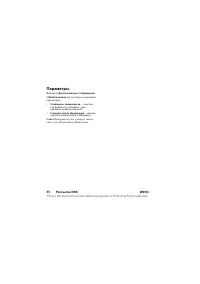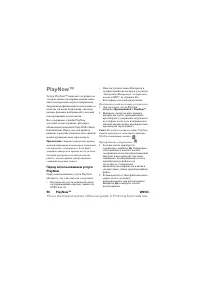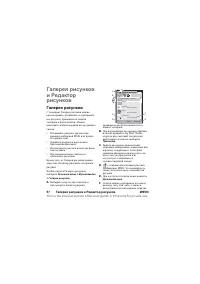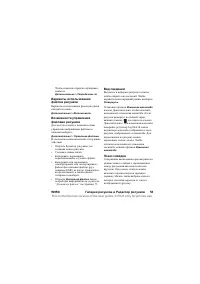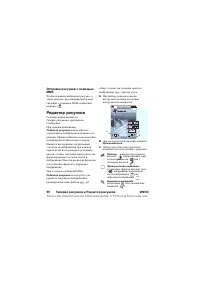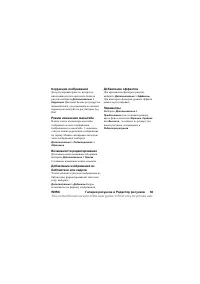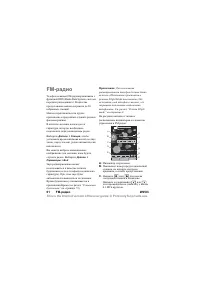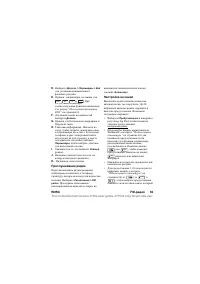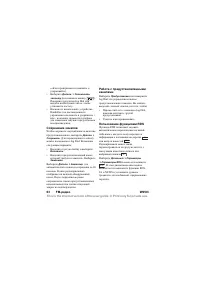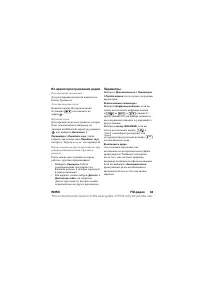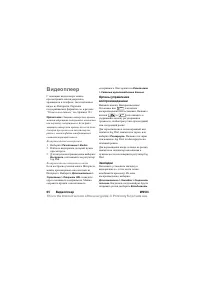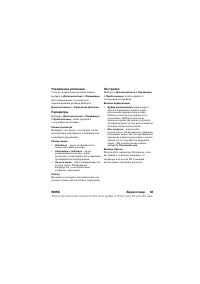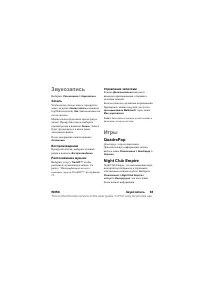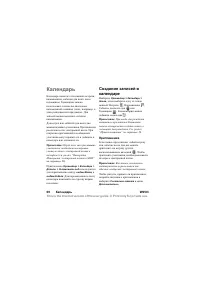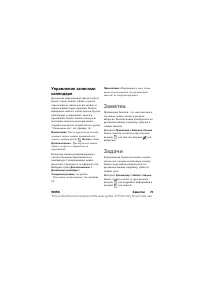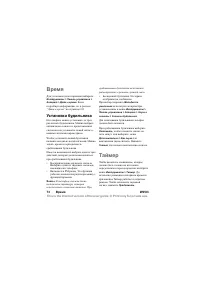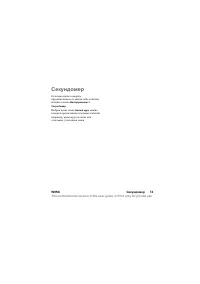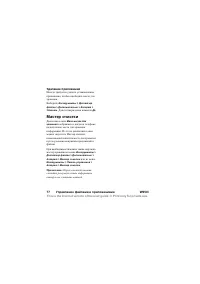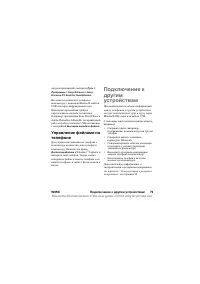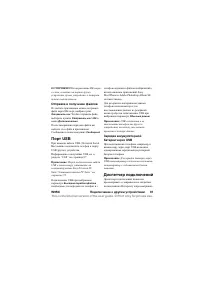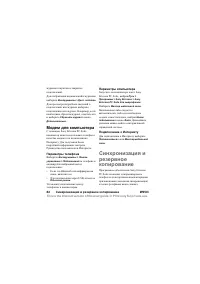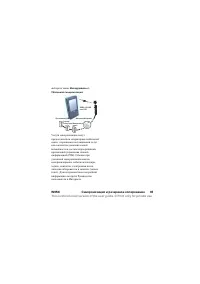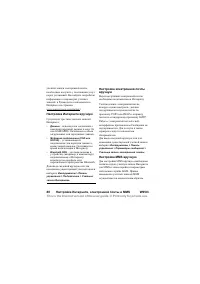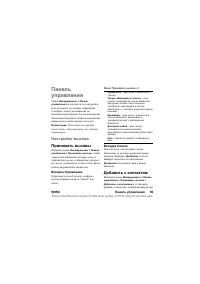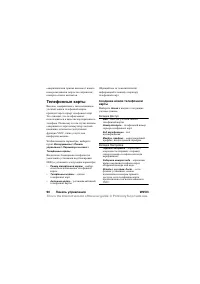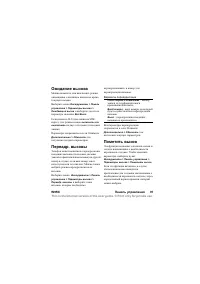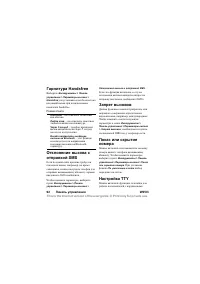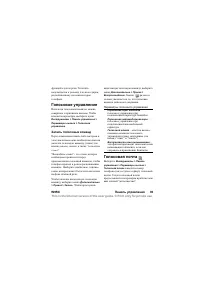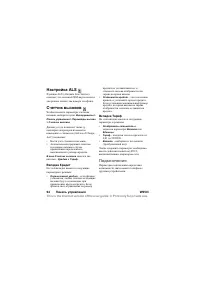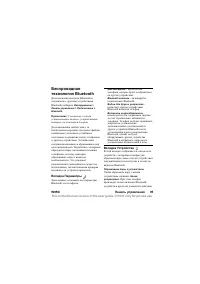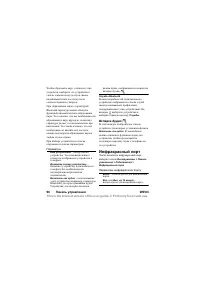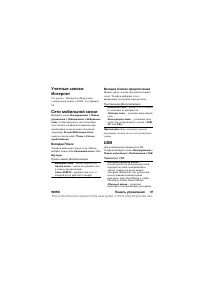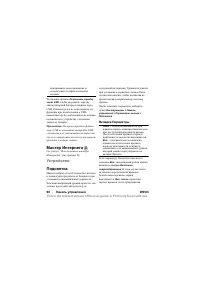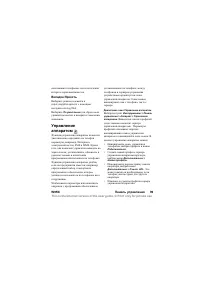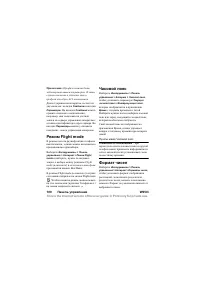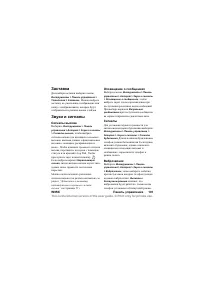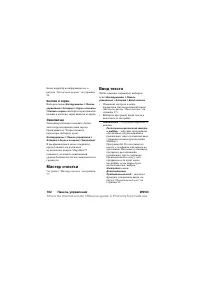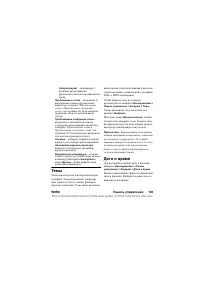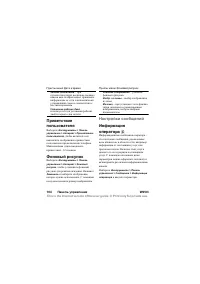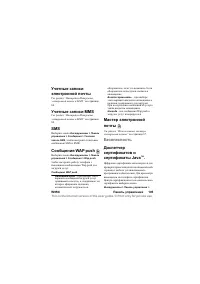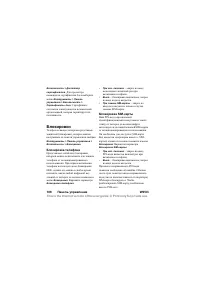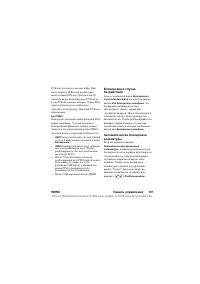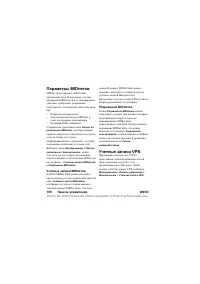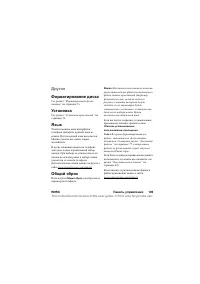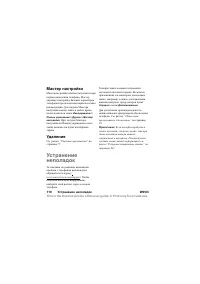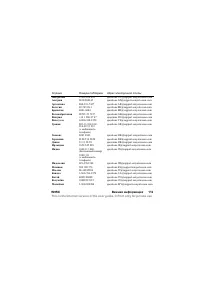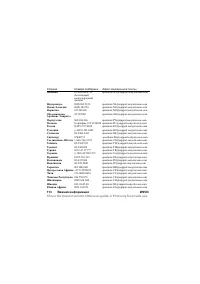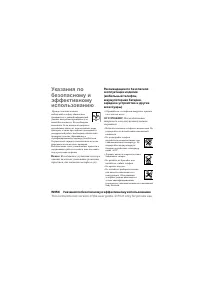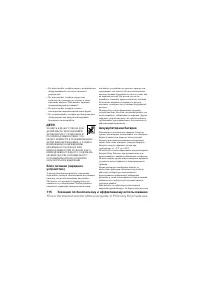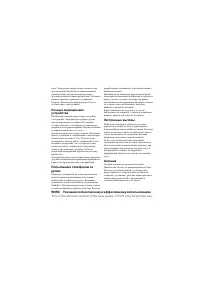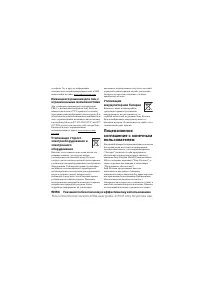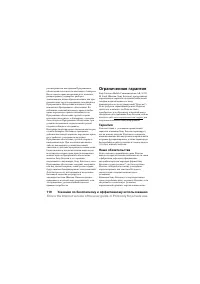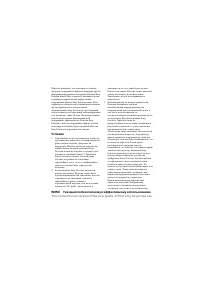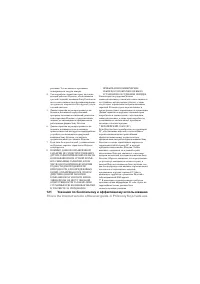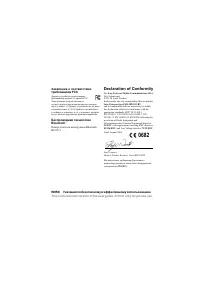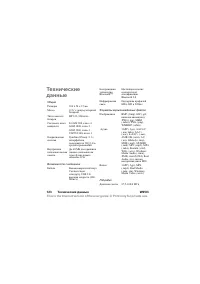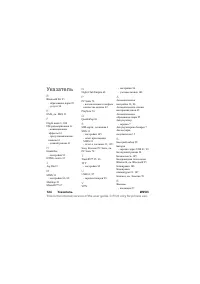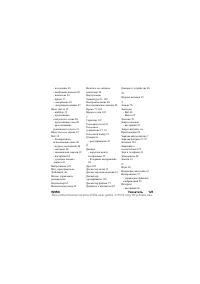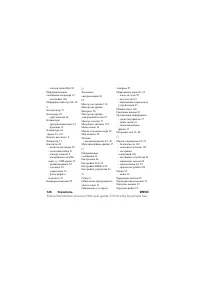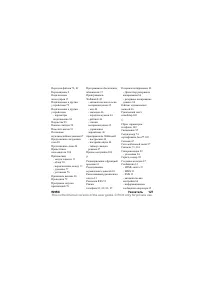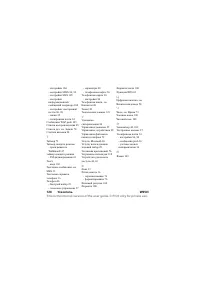Смартфоны SONYERICSSON W950i - инструкция пользователя по применению, эксплуатации и установке на русском языке. Мы надеемся, она поможет вам решить возникшие у вас вопросы при эксплуатации техники.
Если остались вопросы, задайте их в комментариях после инструкции.
"Загружаем инструкцию", означает, что нужно подождать пока файл загрузится и можно будет его читать онлайн. Некоторые инструкции очень большие и время их появления зависит от вашей скорости интернета.
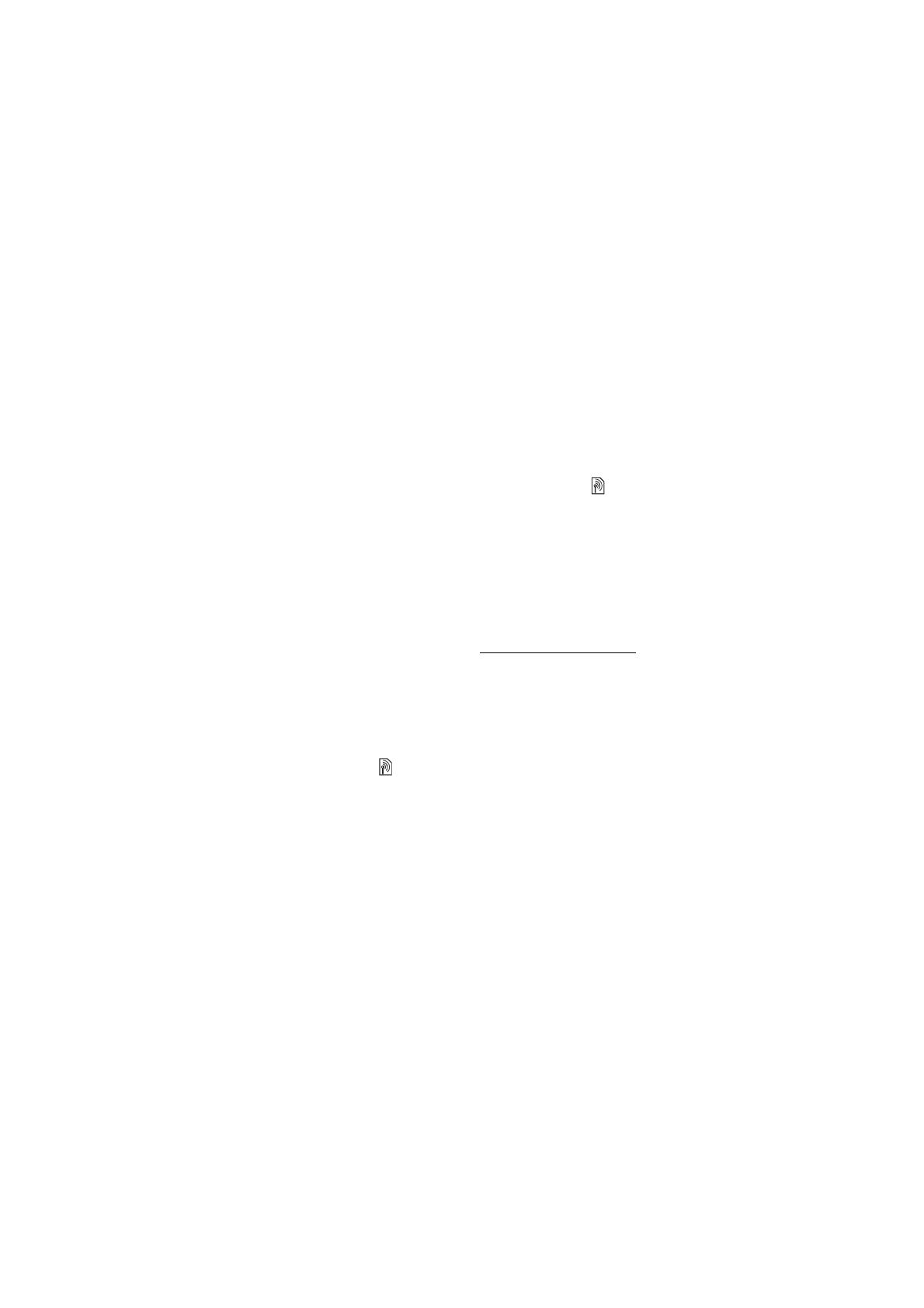
W950i
Настройка
Интернета
,
электронной
почты
и
MMS 87
This is the Internet version of the user guide. © Print only for private use.
•
Вы
включаете
телефон
и
вы
заменили
SIM-
карту
после
последнего
включения
телефона
.
•
Вы
пытаетесь
воспользоваться
мастером
электронной
почты
,
не
имея
учетной
записи
Интернета
.
•
Вы
выбираете
Мастер
Интернета
в
Инструменты
>
Панель
управления
>
Подключения
.
Мастер
Интернета
запускается
с
приветственного
сообщения
Добро
пожаловать
,
и
вы
выбираете
Принять
для
продолжения
установки
.
Если
мастер
найдет
более
чем
одного
оператора
,
вас
попросят
выбрать
одного
подходящего
.
Затем
появится
сообщение
о
том
,
что
учетные
записи
успешно
загрузились
.
Примечание
:
Во
время
работы
мастера
Интернета
ваш
телефон
регистрируется
как
Sony Ericsson,
никакие
личные
данные
не
передаются
или
обрабатываются
компанией
Sony Ericsson.
Использование
мастера
электронной
почты
Мастер
электронной
почты
устанавливает
учетные
записи
электронной
почты
по
сети
.
Выберите
Настроить
эл
.
почту
в
режиме
ожидания
или
Инструменты
>
Панель
управления
>
Обмен
сообщениями
>
Мастер
эл
.
почты
и
следуйте
инструкциям
.
Использование
сообщений
самонастройки
Если
вы
не
можете
воспользоваться
мастером
Интернета
или
электронной
почты
,
наиболее
удобный
способ
настройки
учетной
записи
-
попросить
своего
поставщика
услуг
отправить
вам
сообщение
для
автоматической
настройки
.
Для
выяснения
,
возможна
ли
такая
услуга
,
свяжитесь
со
своим
поставщиком
услуг
.
Кроме
того
,
можно
посетить
сайт
,
где
имеются
мастера
для
настройки
учетных
записей
для
многих
крупных
поставщиков
услуг
.
Сообщения
автоматической
настройки
поступают
в
приложение
Сообщения
>
Сообщения
>
Входящие
.
Чтобы
начать
автоматическую
настройку
,
выберите
сообщение
и
следуйте
инструкциям
на
экране
.
Настройки
учетных
записей
вручную
Все
сведения
о
параметрах
учетных
записей
,
например
,
имя
и
пароль
для
Содержание
- 4 Приветствие
- 5 Знакомство; Упаковка; Примечание
- 6 Обзор; Совет; Перед; карта
- 8 Flight mode; Импорт
- 9 Jog
- 11 Диспетчер
- 12 Функции
- 14 Значки
- 17 Ввод
- 21 Распознавание
- 23 Блокировки
- 24 Звук
- 25 Обмен
- 26 Телефон; Выполнение; DTMF
- 27 Прием; Ответ; Отправить
- 28 SMS; Обработка
- 30 Дополнительные
- 33 MMS
- 34 Входящее; Электронная
- 36 push
- 38 Обозреватель; Работа
- 41 Удаление
- 42 Проигрыватель; Воспроизведение
- 44 Регулирование
- 45 Списки; Автоматический
- 47 Таймер; Параметры
- 49 Контакты; Связь
- 52 Управление
- 53 Рассылки; Подписка; Чтение
- 54 Обновление
- 56 6 PlayNowTM; PlayNowTM
- 57 Галерея
- 59 Редактор
- 61 радио
- 65 Видеоплеер; Органы; Закладки
- 67 Сетевые
- 68 Звукозапись; Игры; QuadraPop; Night Club Empire
- 69 Календарь; Приглашения
- 71 Калькулятор; Преобразование
- 73 Время; Установка; Важно
- 74 Секундомер
- 77 Мастер
- 78 8 PC Suite; PC Suite; Программа
- 79 Подключение
- 81 ОСТОРОЖНО; Порт
- 83 Локальная
- 86 Настройка; Автоматическая
- 87 Настройки
- 89 Добавить
- 93 Голосовое; Запись; Голосовая
- 100 Часовой; Формат
- 103 Темы; Дата
- 105 Безопасность
- 108 MID; Учетные
- 110 Устранение
- 119 Ограниченная
- 122 Declaration of Conformity
- 123 Технические
- 124 Указатель